msc Gpedit nu se găsește în Windows 7, 8

Instrumentul pentru politici locale gpedit.msc
Este posibil să-l instalați în „acasă“ versiunile de Windows 7, 8.1. 10, în cazul în care aceasta poate ajuta pentru a ajusta sistemul. De exemplu, putem activa sau dezactiva anumite componente, cum ar fi Windows Defender rapid, gadget-uri în Windows 7 sau în cloud OneDrive pentru Windows 8.1 / 10, pentru a bloca computerul pentru a se conecta la un grup de domiciliu, interzice accesul utilizatorilor la anumite funcții de sistem, și așa mai departe.
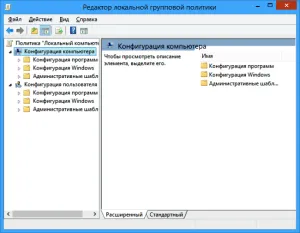
Desigur, e tot ce putem face în versiunea de acasă, dar are nevoie să facă unele modificări în registry.
Ce trebuie făcut înainte de instalare?
Programul gpedit.msc a fost adăugat la pachetul de instalare, care a fost compilat de către utilizator «davehc» pe forum pentru Windows 7 Forum. Teoretic, pachetul a fost pregătit pentru Windows 7, dar, de asemenea, a dovedit că funcționează corect în Windows 8.1, 10.
Cum se instalează gpedit.msc în Windows Acasă
Descărcați programul de instalare poate fi liber la site-ul DeviantArt. Pentru a-l găsi, du-te la:
și apoi faceți clic pe «Descărcare» pe partea dreaptă a ferestrei site-ului.
Setări suplimentare pentru sistemul pe 64 de biți
Dacă aveți un sistem pe 32 de biți, nu aveți nevoie pentru a efectua orice acțiuni suplimentare, dar în cazul în care pe 64 de biți (mai probabil), efectuați următoarele.
Ai nevoie pentru a copia un dosar SysWOW64 mai multe fișiere în folderul System32.
Pentru a face acest lucru în Windows Explorer, du-te la directorul:
Marcați aceste fișiere și foldere, faceți clic dreapta și selectați „Copiere“.
Apoi, du-te la următoarea cale:
Faceți clic oriunde pe butonul din dreapta al mouse-ului și selectați „Paste“.
Rularea instrument gpedit.msc
Deschideți instrumentul poate fi în același mod ca și în Windows Professional. Pentru ao porni, apăsați combinația de taste Win + R, și apoi în „Run“, tastați următoarea comandă gpedit.msc, sau introduceți-l în caseta de căutare „programe și fișiere de căutare“ din meniul Start.

Ce ar trebui să fac în cazul în care deschiderea unui mesaj de eroare MMC gpedit.msc?
- Reinstalați gpedit.msc, rulând setup.exe. După instalare nu închideți fereastra făcând clic pe butonul «Finish» - până când o lăsa deschisă.
- În Windows Explorer, navigați la dosarul «C: \ Windows \ Temp \ gpedit».
- Aici sunt fișiere x64.bat (64-bit) și x86.bat (32-bit). În „Open With> Notepad“, în funcție de tipul sistemului de operare, faceți clic dreapta pe fișierul selectat și selectați.
- Du-te la 6 linie, care se încheie cu următorul fragment de text:
% Utilizator%: f - Editați această linie, înlocuind% username%: f pe «% username%»: f. așa cum se arată mai jos ca un exemplu.
Vezi tu, un fragment de% username% trebuie să fie în ghilimele. Face acest lucru pentru fiecare linie care conține acest pasaj. După ce faceți clic pe butonul „Save“ și ieșire Notepad. - Apoi faceți clic dreapta pe fișierul .bat schimbat și selectați „Executare ca administrator“.

1. Încercați să scaneze sistemul de fișiere de sistem deteriorate. Tastați în linia de comandă (administratorul) următoarea comandă
DISM / Online / Cleanup-Image / ScanHealth. Dacă există daune la lansare
DISM / Online / Cleanup-Image / RestoreHealth
2. O altă opțiune pentru a crea un cont nou de utilizator cu drepturi de administrator, du-te la ea și setup.exe de executare. Apoi reporniți computerul, conectați utilizând contul curent, și apoi încercați să executați gpedit.msc
Stabilit.
Punctul «Specificarea setărilor pentru instalare componentă opțională și repararea componentelor» a Configuration \ Administrative Templates \ System Computer acolo.